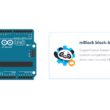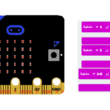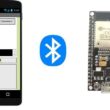عرض درجة الحرارة والرطوبة المقاسة بواسطة DHT11 المتصل بـلوحة ESP32 في الهاتف الذكي
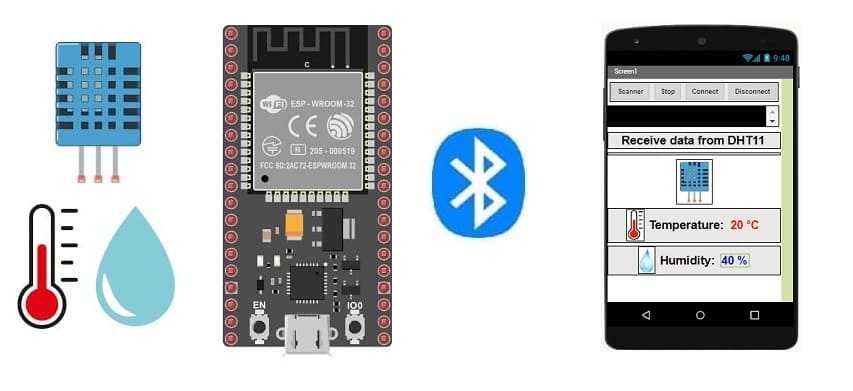
محاور الدرس
1- تعريف المستشعر DHT11
2- كيف يتم إرسال درجة الحرارة والرطوبة المقاسة بواسطة مستشعر DHT11 المتصل بلوحة ESP32 إلى الهاتف الذكي عبر البلوتوث؟
3- مخطط الأسلاك للوحة ESP32 مع مستشعر DHT11
4- برنامج مع Micropython (لـ ESP32) وتطبيق APP Iventor (للهواتف الذكية) لعرض البيانات المقاسة بواسطة مستشعر DHT11 على الهاتف الذكي
تعريف المستشعر DHT11
مستشعر DHT11 هو جهاز صغير يُستخدم لقياس درجة الحرارة والرطوبة في البيئة. يأتي ال DHT11 في شكل مستشعر رقمي مدمج، مع أربعة أسلاك للتوصيل، ويعمل على نقل البيانات بشكل رقمي.
مميزات المستشعر DHT11:
دقة معقولة: يوفر قراءات مقبولة لدرجات الحرارة بين 0 درجة مئوية و 50 درجة مئوية، والرطوبة بنسبة تتراوح بين 20% و 90%، مما يكفي لمعظم التطبيقات الشائعة.
سهولة الاستخدام: يعتبر من الأجهزة السهلة التي يمكن توصيلها وبرمجتها بسهولة مع الأنظمة الإلكترونية مثل ـلوحة ESP32 أو Raspberry Pi.
تكلفة منخفضة: بفضل تكلفته المنخفضة، فإنه متاح ومناسب للعديد من المشاريع والاستخدامات الصغيرة والمتوسطة.
متانة معقولة: يوفر دائمًا قراءات مقبولة، ولكنه يحتاج إلى التعامل اللطيف والحفاظ على الظروف الملائمة للحفاظ على دقته مع مرور الوقت.
يتم توصيل المستشعر عادةً بمتحكم صغير مثل ـلوحة ESP32 أو Raspberry Pi، حيث يقوم بإرسال إشارات رقمية تحتوي على قراءات درجة الحرارة والرطوبة. هذه البيانات يمكن معالجتها واستخدامها في تطبيقات متعددة مثل نظم مراقبة الطقس، وأنظمة التحكم في المناخ، وأجهزة الروبوتات، والعديد من التطبيقات الأخرى التي تتطلب رصدًا دقيقًا لدرجة الحرارة والرطوبة.
كيف يتم إرسال درجة الحرارة والرطوبة المقاسة بواسطة مستشعر DHT11 المتصل بـلوحة ESP32 إلى الهاتف الذكي عبر البلوتوث؟
يمكنك القيام بذلك باستخدام ـلوحة ESP32 التي تحتوي على مستشعر DHT11 ووحدة بلوتوث. لنفترض أن لديك ـلوحة ESP32 مزودة بوحدة بلوتوث مثل HC-05 أو HC-06.
هنا خطوات عامة لنقل البيانات من ـلوحة ESP32 إلى الهاتف الذكي عبر البلوتوث:
1- ربط الأجهزة:
قم بتوصيل مستشعر DHT11 بـلوحة ESP32 وتحديد التعيينات الخاصة بالمستشعر والتي ستقوم بقراءة البيانات.
2- برمجة ـلوحة ESP32:
استخدم لغة Micropython لكتابة الكود الذي يقوم بقراءة بيانات درجة الحرارة والرطوبة من مستشعر DHT11.
ضمن الكود، اكتب التعليمات اللازمة لإرسال هذه البيانات عبر وحدة البلوتوث المتصلة.
3- برمجة التطبيق على الهاتف الذكي:
قم بإنشاء تطبيق على الهاتف الذكي الذي سيستقبل البيانات من ـلوحة ESP32 عبر البلوتوث.
استخدم لغة البرمجة المناسبة للهاتف واستخدم مكتبة البلوتوث الخاصة بالهاتف لاستقبال البيانات.
4- التواصل بين ـلوحة ESP32 والهاتف الذكي:
في التطبيق، ضع رمز يتوافق مع رمز في برنامج MicroPython حتى يتمكن الهاتف من التعرف على البلوتوث المناسب للاتصال.
استقبل البيانات القادمة من ـلوحة ESP32 وعرضها على واجهة المستخدم في التطبيق.
المكونات اللازمة لاستخدام مستشعر DHT11 عبر لوحة ESP32
لعرض درجة الحرارة والرطوبة المقاسة بواسطة حساس DHT11 المتصل بلوحة ESP32 ، ستحتاج إلى المكونات التالية:
لوحة ESP32:

لوحة ESP32 هي لوحة تطوير مصغرة تعتمد على شرائح ESP32 المتكاملة، والتي توفر إمكانيات متقدمة للاتصال بشبكات Wi-Fi و Bluetooth بالإضافة إلى إمكانيات الحوسبة الصغيرة. تمكّنك هذه اللوحة من بناء مشاريع الإنترنت الصغيرة (IoT) والتحكم في الأجهزة والروبوتات والتفاعل مع البيئة المحيطة بسهولة.
حساس DHT11:

لقياس درجة الحرارة والرطوبة.
وصلات الأسلاك (Jumper wires):

لتوصيل الحساس DHT11 وشاشة SSD1306 بالأردوينو.
لوحة الاختبار:

اللوحة ، المعروف أيضًا باسم اللوحة ، هو مكون إلكتروني شائع الاستخدام لأداء النماذج الأولية السريعة والتجريب. يجعل من السهل توصيل المكونات الإلكترونية دون الحاجة إلى لحام.
مخطط الأسلاك للوحة ESP32 مع مستشعر DHT11

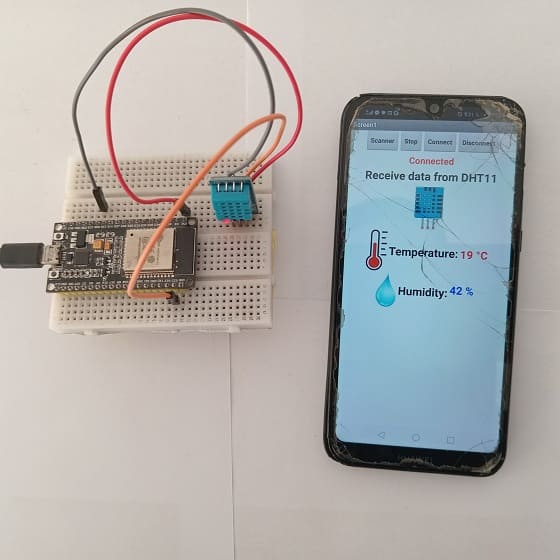
توصيلات الأسلاك تكون على النحو التالي:
قم بتوصيل الطرف VCC(+) مستشعر DHT11 بمدخل 3.3 فولت على لوحة ESP32.
قم بتوصيل الطرف DATA من المستشعر DHT11 بمدخل رقمي (GPIO23) على لوحة ESP32 .
قم بتوصيل الطرف GND(-) من المستشعر DHT11 بالأرضية (GND) على لوحة ESP32.
برنامج مع Micropython (لـ ESP32) وتطبيق APP Iventor (للهواتف الذكية) لعرض البيانات المقاسة بواسطة مستشعر DHT11 على الهاتف الذكي
لعرض البيانات المقاسة من مستشعر DHT11، المتصل بـ ESP32، على الهاتف الذكي باستخدام MicroPython و App Inventor، يمكنك اتباع هذه الخطوات:
برمجة ESP32 باستخدام MicroPython:
1. تفليش MicroPython:
قم بتفليش ESP32 الخاص بك بـ MicroPython باستخدام أدوات مثل esptool.
يجب عليك استخدام الملف التالي: esp32-20210902-v1.17.bin.
2. كتابة برنامج MicroPython لمستشعر DHT11:
يجب عليك استيراد هذه المكتبات :ble_uart_peripheral.py و ble_advertising.py.
فيما يلي مثال على برنامج MicroPython لقراءة البيانات من مستشعر DHT11 وإرسالها عبر Bluetooth:
|
1 2 3 4 5 6 7 8 9 10 11 12 13 14 15 16 17 18 19 20 21 22 23 24 25 26 27 28 29 30 31 32 33 34 35 36 37 38 39 40 41 42 43 44 45 46 |
########## DIGITAL MANUFACTURING ########## # PIKACHU Project # Authors: Miguel Angel Guzman # Kadriye Nur Bakirci ########################################### ########## IMPORT REQUIRED LIBRARIES ########## import bluetooth from ble_uart_peripheral import BLEUART from machine import Pin import dht import time # إعداد مستشعر DHT11 p23=Pin(23, Pin.IN) d=dht.DHT11(p23) # Create BLE object ble = bluetooth.BLE() # Open UART session for BLE uart = BLEUART(ble) # Define ISR for an UART input on BLE connection def on_rx(): # Read UART string, AppInventor sends raw bytes uart_in = uart.read() # lire le message recu du Smartphone via Bluetooth print("UART IN: ", uart_in.decode()) # afficher le message recu du Smartphone sur le console de Thonny # Map ISR to UART read interrupt def env_tx(val_tx): uart.write(str(val_tx) + '\n') print("tx", val_tx) # Map ISR to UART read interrupt uart.irq(handler=on_rx) while True: message=""; <span class="hljs-comment"># قراءة البيانات من مستشعر DHT11</span> d.measure() #Measurement of temperature and Humidity t=d.temperature() # <span class="hljs-comment">قراءة درجة الحرارة</span> h=d.humidity() # <span class="hljs-comment">قراءة قيمة الرطوبة</span> print('Temperature=', t, 'C') print('Humidity=', h) message=str(t)+" °C" env_tx(message) # إرسال درجة الحرارة عبر بلوتوث message=str(h)+" %" env_tx(message) # إرسال قيمة الرطوبة عبر بلوتوث time.sleep_ms(2000) uart.close() |
تكوين تطبيق الهاتف الذكي (باستخدام App Inventor أو أحد التطبيقات المماثلة):
1. إنشاء التطبيق باستخدام App Inventor:
قم بإنشاء تطبيق محمول باستخدام App Inventor.
استخدم المكونات المتاحة لـبلوتوث لإنشاء اتصال مع ESP32.
أضف تسميات أو حقول نصية لعرض البيانات المستلمة من مستشعر الحرارة والرطوبة.
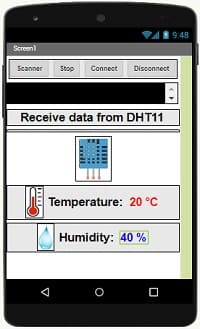
2. برمجة التطبيق:
استخدم القطع المتاحة في App Inventor لإنشاء اتصال ـبلوتوث مع ESP32.
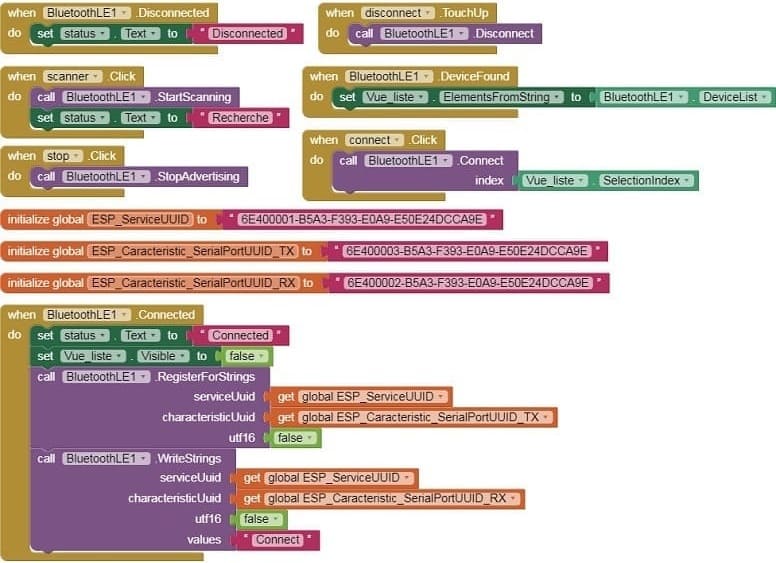
استقبل البيانات التي ترسلها ESP32 عبر ـبلوتوث وعرضها في التطبيق.

الاختبار والتصحيح:
1- قم بتحميل كود MicroPython على ESP32 الخاص بك.
2- قم بتثبيت وتشغيل التطبيق الذي تم إنشاؤه باستخدام App Inventor على هاتفك الذكي.
3- اتصل بـ ESP32 من التطبيق.
4- تحقق من أن بيانات درجة الحرارة والرطوبة من مستشعر DHT11 تم استقبالها وعرضها بشكل صحيح في التطبيق.